Инструмент создания носителя: создайте установочный носитель или обновите компьютер
Хотя вы можете напрямую загрузить ISO-файл Windows 10(download Windows 10 ISO) или Windows 11 ISO , вы можете использовать Media Creation Tool для загрузки Windows 10 или Windows 11 , что обеспечивает наилучшие возможности загрузки для клиентов, использующих Windows 11 и Windows 10 .
Инструмент установочного носителя Windows
Чтобы загрузить установочный носитель Windows(Windows Installation Media Tool) , посетите Microsoft.com здесь(here) (Windows 10) или здесь(here) ( Windows 11 ) и прокрутите вниз, пока не увидите две фиолетовые кнопки « Загрузить инструмент сейчас» .(Download Tool Now)
Инструмент создания Windows Media(Windows Media Creation Tool) позволит вам загрузить ISO - Windows 11/10 напрямую с сайта Microsoft , не имея ключа продукта. Вы можете использовать его для чистой установки или обновления до Windows 11/10 . Его можно использовать для загрузки следующих выпусков Windows 11/10— Windows Home , Windows Home N , Windows Home Single Language , Windows Pro и Windows Pro N.(Windows Pro N)
Инструмент включает в себя форматы файлов, оптимизированные для скорости загрузки, встроенные параметры создания носителей для USB и DVD(DVDs) , а также позволяет дополнительное преобразование в формат файла ISO . Доступны две версии инструмента — 32-битная версия и 64-битная версия. Загрузите соответствующую версию инструмента и запустите его.
Когда вы запускаете инструмент, он создает два каталога в системном разделе — $WINDOWS.~BT и $Windows.~WS . Эти папки содержат загруженные файлы установки и установки, а также возможность возобновить процесс создания в случае сбоя.
Когда вы щелкнете по нему, чтобы запустить инструмент, вы увидите следующий экран с вопросом, хотите ли вы обновить этот компьютер(Upgrade this PC) сейчас или создать установочный носитель для другого компьютера(Create installation media for another PC) .

Если вы нажмете «Создать установочный носитель для другого ПК»,(Create installation media for another PC, ) вы увидите экран с предложением выбрать носитель для использования. Вы можете использовать флэш-накопитель USB(use a USB Flash Drive) емкостью не менее 3 ГБ или создать файл ISO , который позже можно будет записать на DVD , если хотите. Я решил создать файл ISO(ISO file) .

В любом случае, как только вы нажмете « Далее(Next) », начнется загрузка Windows 11/10
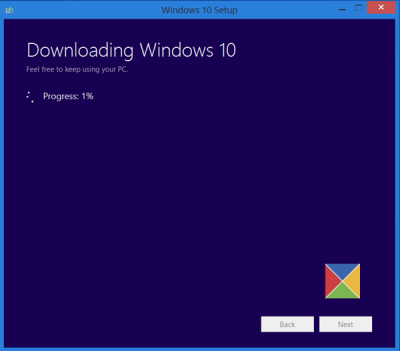
Инструмент вскоре автоматически начнет создавать носитель Windows 11/10
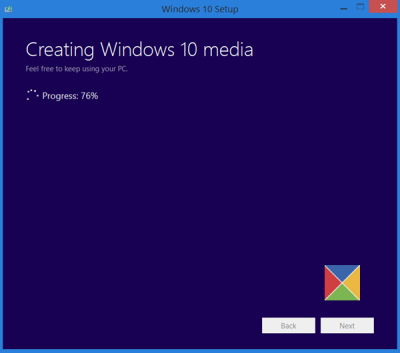
Когда файл ISO будет готов, вы увидите две опции. Один из них — открыть место, где был сохранен файл ISO , а другой — открыть программу записи DVD(DVD Burner) для записи ISO на диск.
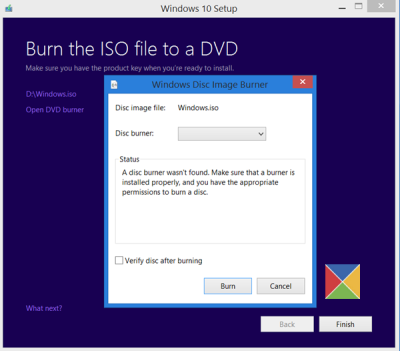
Я решил открыть папку ISO и запустить внутри нее установочный файл, чтобы выполнить обновление моей ОС Windows(Windows OS) на месте .
Процесс обновления прошел гладко, за исключением одного момента…
Что-то случилось при установке Windows
Я получил экран ошибки Что-то случилось . (Something Happened)Я закрыл экран и перезапустил установку. Это сработало, и я смог плавно обновить Windows 8.1 до Windows 10 .

Если, с другой стороны, вы выберете « Обновить этот компьютер(Upgrade This PC) » на первом экране, как указано выше, и нажмете « Далее(Next) », вы увидите следующий экран.
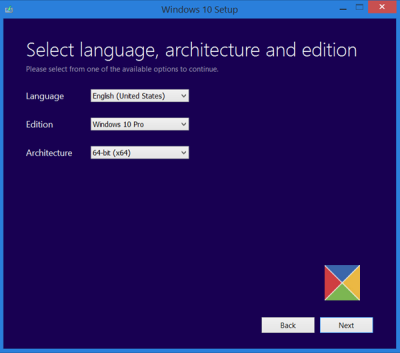
Выберите язык(Language) , архитектуру и выпуск и нажмите «Далее(Next) » . Процесс обновления начнется напрямую.
СОВЕТ(TIP) : См. этот пост, если вы получаете сообщения об ошибках Windows Media Creation Tool(Windows Media Creation Tool Errors) .
Связанные чтения:(Related reads:)
- Как создать загрузочную флешку Windows в Linux
- Как создать загрузочную флешку Windows на Mac(How to create a Windows Bootable USB on Mac) .
В следующем посте вы увидите руководство по снимкам экрана, в котором показано, как можно выполнить чистую установку или выполнить обновление до Windows 10 с помощью созданного здесь ISO - файла Windows 10 .
Этот пост покажет вам, как установить любую версию Windows с одного USB-накопителя . Вы также можете загрузить Windows 10 Enterprise ISO с Media Creation Tool(download Windows 10 Enterprise ISO with Media Creation Tool) .
Related posts
Windows 10 Media Creation Tool: Problem Запуск этого инструмента, начальная настройка
Обновление до Windows 10 version 21H1 с использованием Media Creation Tool
Как создать установочный носитель Windows 10 с помощью Media Creation Tool
Download Windows 10 Enterprise ISO с Media Creation Tool
Windows 10 Media Creation Tool: создать setup USB stick or ISO
Windows 10 Setup Error code 0x80070006
Create New, Resize, Extend Partition с использованием Disk Management Tool
Windows не может установить необходимые файлы, Error Code 0x80070570
Setup не смог создать новый system partition error на Windows 10
Fix Windows Installer Package ошибки: Service не может быть запущен
Fix Media Creation Tool Error 0x80042405-0xa001a
Как найти Installation date or apps и программы на Windows 10
Replace Bad System File с Good File с использованием Installation Media
Как загрузить Windows 11 с помощью Media Creation Tool
Install Linux над или рядом с Windows с использованием Tunic software
Fix Установка Windows 10, Update or Upgrade Неудачные ошибки
Доступ запрещен для источника установки - Microsoft Office error
Этот инструмент не может обновить свой компьютер - Language or Edition не поддерживается
Office Click-to-Run Installer and MSI problem на Windows 10
Fix OOBEKEYBOARD, OOBELOCAL, OOBEREGION Ошибки на Windows
